
Apple 在 2022 蘋果秋季發表會推出 iPhone 14 Pro 系列新機時,一併釋出全新的 iPhone 動態島設計,結合硬體與軟體,打造出全新的 App 互動使用體驗,動態島不需特別進行設定,它已預設整合至 iOS 16 系統。
而現在 iPhone 15 全系列機型也都配備「動態島」設計,如果你剛入手新機還不太熟悉動態島,那可參考本篇 iPhone 15 / iPhone 14 Pro 動態島使用教學,除了會告訴你怎麼用之外,也會列出目前支援動態島的內建 App 與功能有哪些。

哪些 iPhone 機型支援「動態島」功能?
Apple 最新的「動態島」功能目前支援 iPhone 15 全系列以及 iPhone 14 Pro 和 iPhone 14 Pro Max,初階機型如:iPhone 14 及 iPhone 14 Plus 則不支援此功能,它們依然採用瀏海設計。
iPhone 動態島是什麼?
iPhone 15 / iPhone 14 Pro 動態島是 Apple 首次推出的新功能,將螢幕最上方改成一個「藥丸狀切口」及一個「打孔切口」來容納原深感測前置相機,取代原本的瀏海設計。
Apple 將硬體與軟體整合起來,讓原本是缺點的藥丸狀外型結合軟體,讓使用者在接收通知或取用 App 時,能體驗到更有趣的互動體驗。
那麼,iPhone 動態島有什麼功用呢?它將 App 活動、通知、提示等消息整合到螢幕最上方的動態島上,可隨時回應我們的需求並顯示相關資訊,還能透過動態島來控制相關功能。
例如,我透過 Apple Music 或 Spotify 播放任何一首歌曲,從螢幕底部向上滑後,音樂介面就會跑到 iPhone 動態島上,除了會顯示音頻波形及專輯插圖外,也能長按動態島控制上/下一首或暫停。
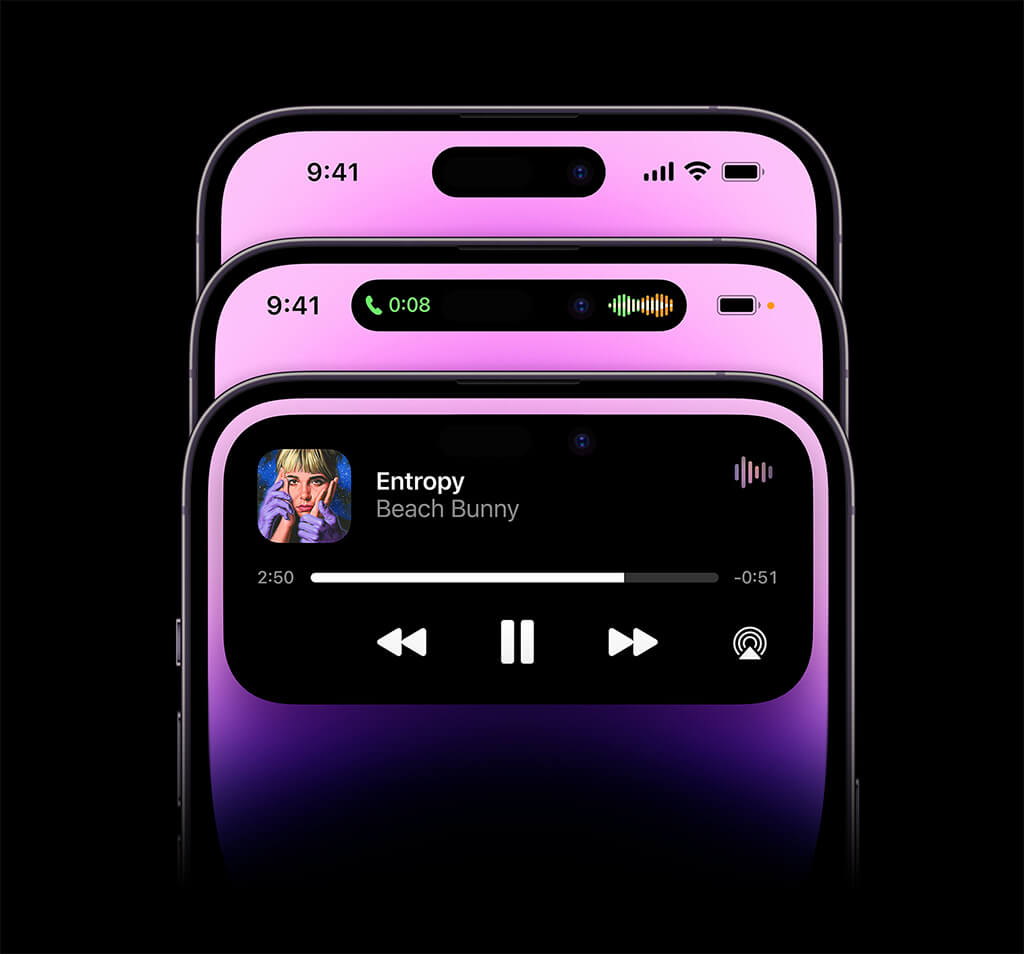
iPhone 15/iPhone 14 Pro 動態島怎麼用?
要使用全新的 iPhone 15 動態島相當簡單,我們只要先開啟相關 App,然後從螢幕底部向上滑,使 App 進入背景運行狀態,它就會跑到動態島上了,其他像是 Face ID 解鎖、AirPods 連線、AirDrop 傳送進度、iPhone 充電等這些狀態都會自動顯示在 iPhone 動態島上,不需要特別向上滑。
這邊我以 Apple Music 音樂 App 為例:
- 當我播放任何一首歌曲後,直接從 App 底部向上滑進入主畫面。
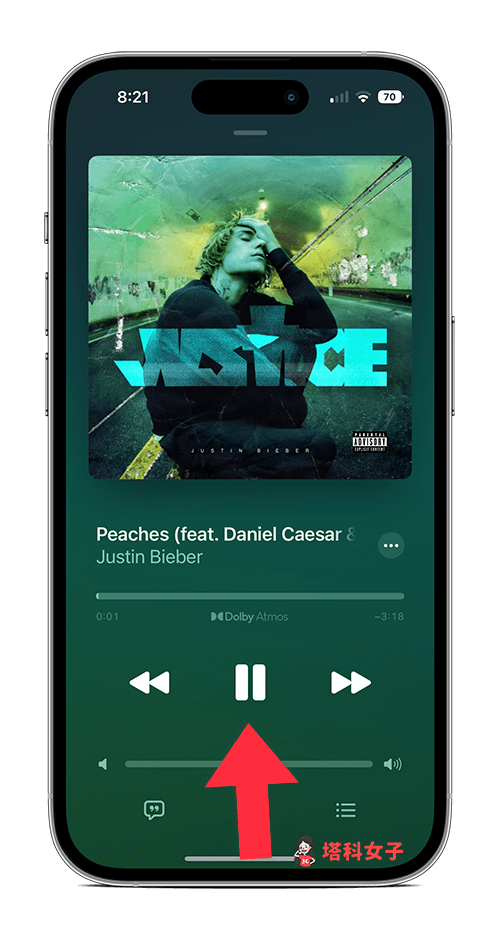
- 在 iPhone 動態島上就會顯示音樂播放的音訊波形與專輯封面。
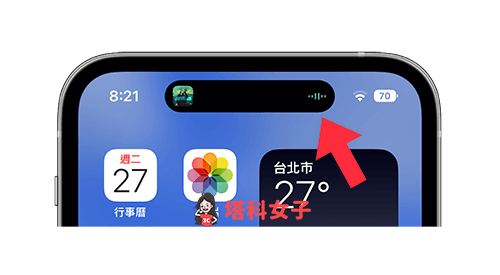
- 稍微長按一下動態島,還能控制上/下一首歌曲、暫停/播放、AirPlay 等功能。

此外,如果我在播放音樂的同時,開啟時鐘 app 內建的「計時器」,那麼動態島還會一分為二,左邊為藥丸狀外型,右邊以圓形顯示,這樣我就能在動態島上輕易調用不同 App,控制開啟關閉或其他功能。
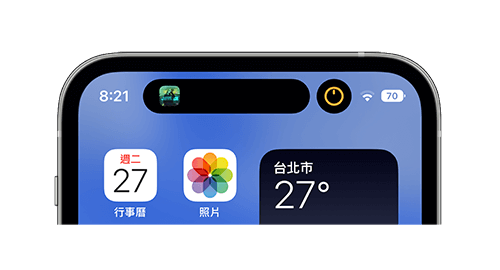
使用螢幕錄影或語音備忘錄 App 的話,還能在 iPhone 14 動態島顯示錄製進度,長按可以控制關閉或暫停。
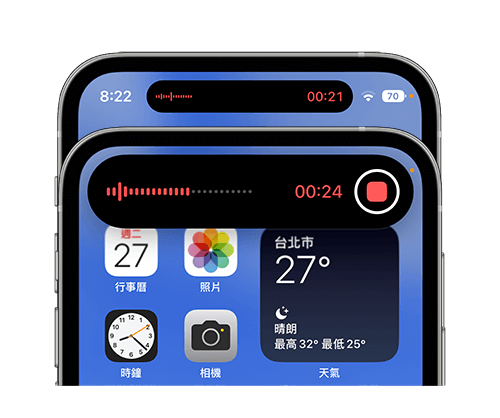
如果你有使用 Apple 地圖的習慣,還可以直接在動態島上查看路線指示喔!這樣你就不一定要開啟地圖 App,也能知道導航路線。
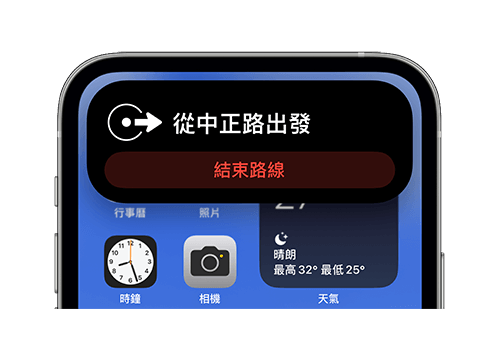
哪些 App 或功能支援 iPhone 動態島互動?
以下是目前有支援 iPhone 動態島的 iOS 內建的 App 或功能:
- Face ID 臉部解鎖
- Apple Watch 解鎖
- CarKey 鎖定/解鎖
- Apple Pay 交易
- AirDrop 檔案傳輸狀態
- AirPlay 連接
- AirPods 連線和電量
- iPhone 充電狀態和電量
- 配件連線
- 個人熱點連線
- 開啟或關閉靜音模式
- 捷徑操作
- 來電和通話時間
- 低電量警示
- 地圖 App 路線指引
- 音樂 App
- 尋找 App 警示
- 時鐘 App「計時器」
- 同播共享 SharePlay
- 螢幕錄影
- 語音備忘錄錄音
- NFC 互動
- 第三方 App 取用麥克風或相機的指示燈
目前已經有許多第三方 App 支援「動態島」互動和鎖定畫面「即時動態」功能,而且比內建的有更多有趣玩法,詳細參考這篇文章教學:
或者也可以參考我們的 YouTube 影片:
最好玩的是,我們還能在不同的 iPhone 動態島桌布 App 免費下載可愛有趣的桌布,像是動態島蠟筆小新桌布等,甚至還能自己設計動態島桌布,詳細請參考這篇文章:

也有 iPhone 動態島遊戲「Hit The Island」讓我們可以用動態島來玩打磚塊遊戲,還有「Apollo for Reddit」能在動態島養寵物,詳細可參考這些文章:
還有一個小技巧能讓我們在螢幕錄影時隱藏 iPhone 動態島,不把動態島錄進去喔!可參考這篇教學:
總結
以上就是為大家介紹的 iPhone 14 Pro / iPhone 15 動態島使用方法,其實它的互動方式非常簡單又有趣,某些 App 還支援直接透過動態島來控制相關功能,不用一定要開啟 App 或透過控制中心操控。

